Stellar Photo Recovery
- 1. A proposito di Stellar Photo Recovery
- 2. Questa guida
 3. Per cominciare
3. Per cominciare 4. Lavorare con il software
4. Lavorare con il software- 4.1. Recupero dei dati da un volume esistente
- 4.2. Recupero dei dati da un’unità persa/partizione non allocata
- 4.3. Recupero dei dati da un CD/DVD
 4.4. Lavorare con le immagini disco
4.4. Lavorare con le immagini disco 4.5. Anteprima dei risultati della scansione
4.5. Anteprima dei risultati della scansione 4.6. Salvataggio dei file recuperati
4.6. Salvataggio dei file recuperati- 4.7. Esecuzione di una scansione approfondita
- 4.8. Salvataggio dei dati della scansione
 4.9. Configurazione delle impostazioni avanzate
4.9. Configurazione delle impostazioni avanzate
- 5. Formati File Supportati
- 6. Domande frequenti (FAQ)
- 7. A proposito di Stellar

4.4.2. Recupero dati da immagine disco
Con Stellar Photo Recovery è possibile eseguire le operazioni di recupero da una immagine del disco appena creata utilizzando l’opzione Crea immagine disco oppure da una delle immagini del disco create in precedenza.
Per recuperare i dati utilizzando qualsiasi immagine del disco:
1. Avviare il software Stellar Photo Recovery.
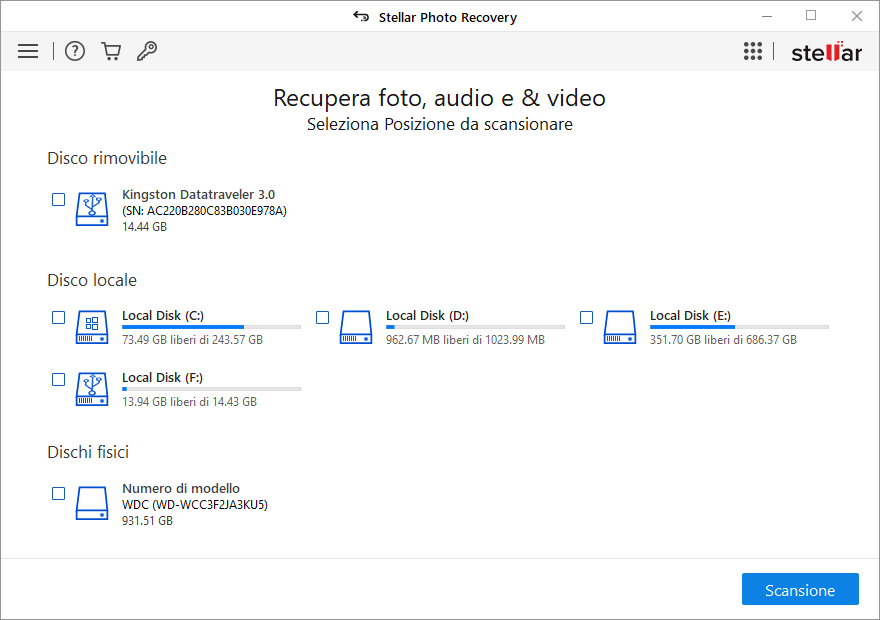
2. Dalla barra dei menu, fare clic sul pulsante Menu e selezionare Ripristina da immagini disco.
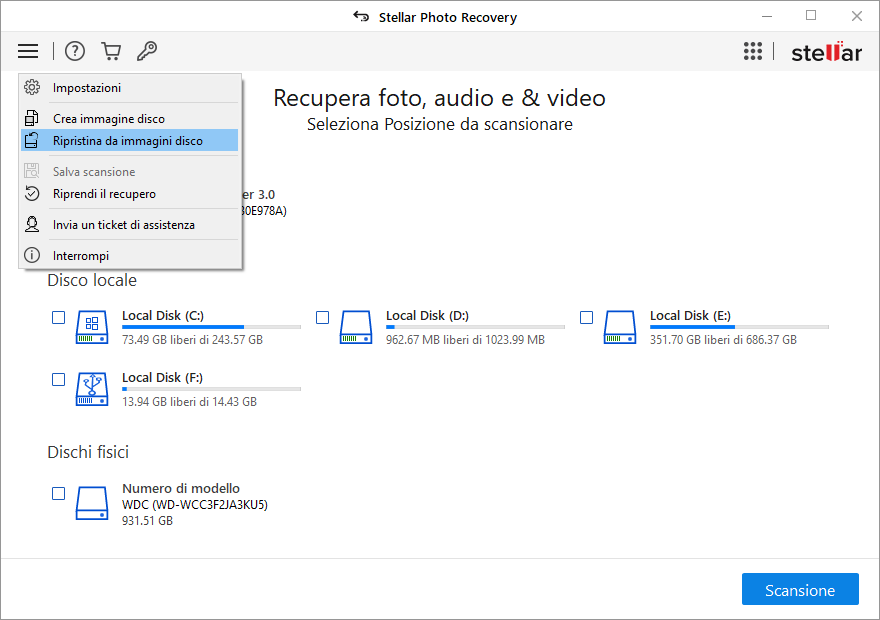
3. Tutte le immagini del disco sono riportate nella schermata Recupera dall’immagine, assieme alle rispettive dimensioni. Se l’immagine non compare nell’elenco, clicca su Aggiungi per cercarla e seleziona il file manualmente.
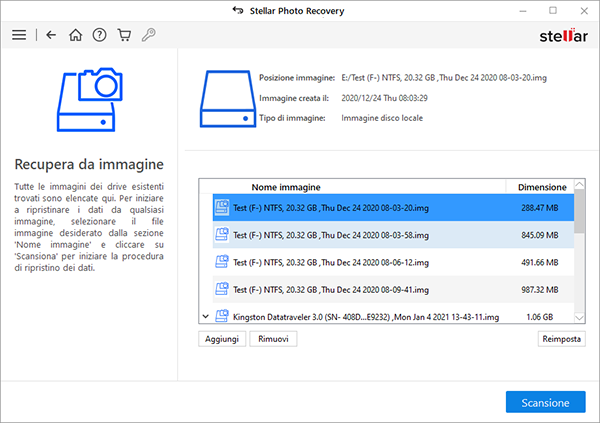
4. Al contrario, per eliminare un’immagine dall’elenco, selezionala e clicca su Elimina. Per eliminare tutte le immagini, clicca su Azzera.
5. Seleziona l’immagine desiderata e clicca su Scansiona per avviare il processo di ripristino.
Nota: Se stai scansionando un’unità criptata con BitLocker, ti verrà chiesto di inserire la password/chiave di ripristino di Bitlocker, o di selezionare una chiave di avvio Bitlocker (file .BEK). Per avviare il processo di scansione, scegli uno dei passaggi seguenti:
- Inserisci la password/chiave di ripristino Bitlocker nell’apposita casella di testo e clicca OK.
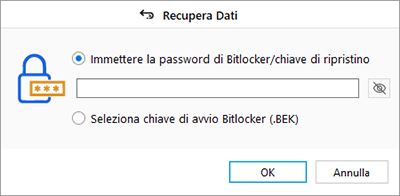
- In alternativa, seleziona il radiobutton Seleziona chiave di avvio Bitlocker (.BEK). Clicca
 per scorrere le opzioni, seleziona il file .BEK e clicca OK.
per scorrere le opzioni, seleziona il file .BEK e clicca OK.
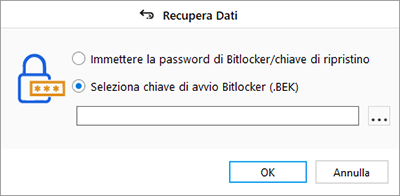
6. Apparirà una schermata che mostra la procedura di scansione. Cliccare su Stop per interrompere la scansione in qualsiasi momento.
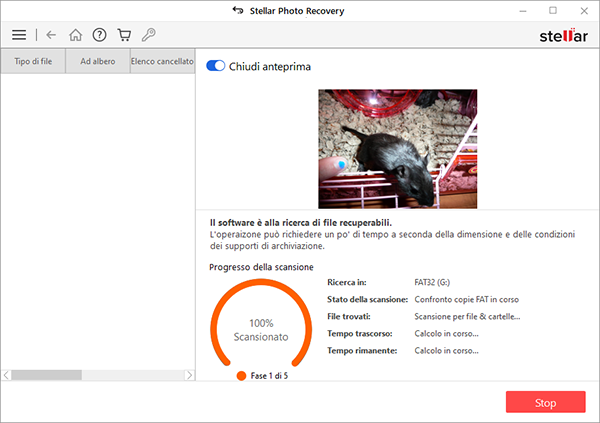
7. Una volta completata la procedura di scansione, verranno mostrati i dettagli sui file e le cartelle in una finestra di dialogo come nel riquadro sottostante:
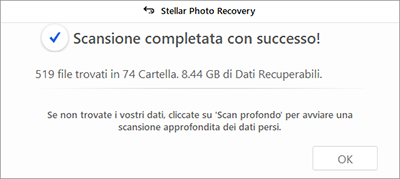
8. Per maggiori informazioni su come visualizzare un’anteprima dei dati scansionati e recuperarli, consulta Anteprima dei risultati della scansione e Salvataggio dei file recuperati.
Nota: Se vuoi salvare i dati della scansione e riprendere il processo di recupero in un secondo momento, consulta Salvataggio dei dati della scansione.
Nota: per il processo di recupero, è possibile selezionare una sola immagine alla volta.